文章详情页
windows休眠后无法唤醒解决方法
浏览:48日期:2023-01-10 15:31:16
如果我们不小心休眠了系统却没有设置很可能会出现windows休眠后无法唤醒的问题,这时候就需要先重启电脑,然后修改电源选项的设置就可以避免这些问题了,下面一起来看看怎么操作吧。
windows休眠后无法唤醒:方法一:
1、首先如果无法唤醒,那就只能使用电源键强制重启电脑。

2、重启后,点开搜索按钮,搜索“cmd”
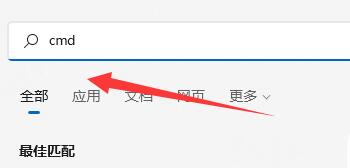
3、接着选择“以管理员身份运行”
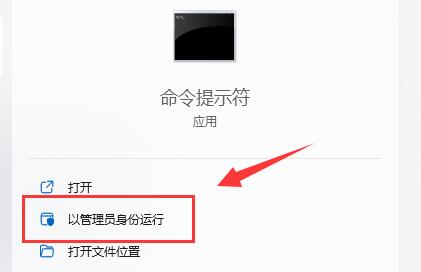
4、在其中输入“powercfg -h on”回车确定。
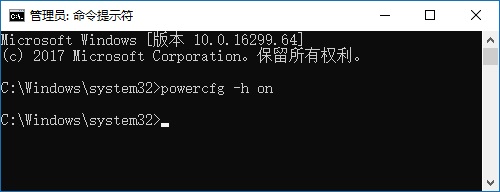
5、然后打开“设置”进入“系统”设置。
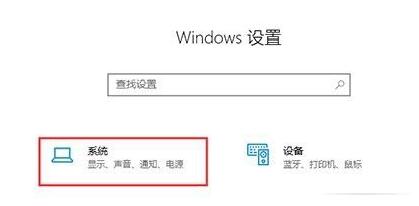
6、再点击左侧的“电源和睡眠”选项,进入“其他电源设置”
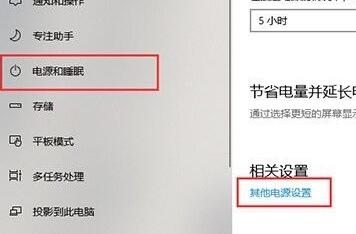
7、打开后,在其中找到“允许混合睡眠”,将下方选项更改为“启用”并保存即可。
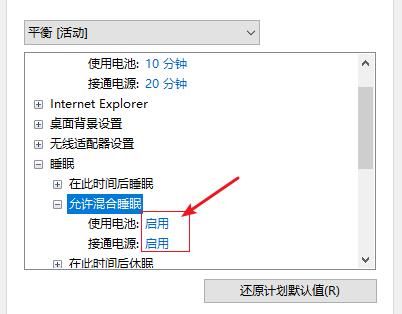
方法二:
1、右键此电脑,打开“管理”
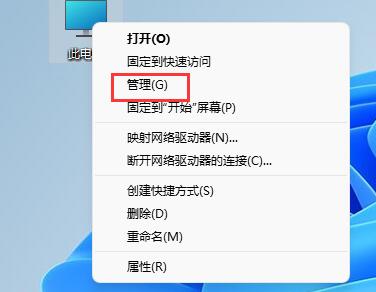
2、接着打开“设备管理器”,展开“系统设备”
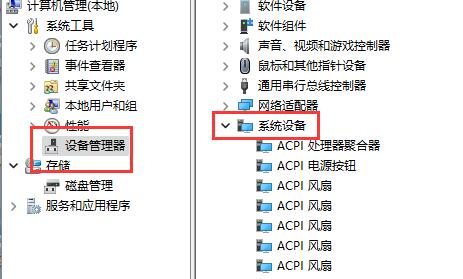
3、双击打开图示设备。

4、进入“电源管理”,取消勾选图示选项并保存即可。

相关文章:休眠设置详细教程 | windows休眠文件可以删除吗
以上就是windows休眠后无法唤醒解决方法了,即使我们没有遇到过无法休眠的问题也可以尝试查看一下相关设置,避免出现问题。想知道更多相关教程还可以收藏somode好吧啦网。
以上就是windows休眠后无法唤醒解决方法的全部内容,望能这篇windows休眠后无法唤醒解决方法可以帮助您解决问题,能够解决大家的实际问题是好吧啦网一直努力的方向和目标。
标签:
Windows系统
上一条:windows分区设置详细教程下一条:win7电脑屏幕闪烁不停解决办法
相关文章:
1. Mac电脑Steam社区打不开怎么办?Mac无法打开Steam社区的解决方法2. Windows Modules Installer Worker是什么进程?硬盘占用100%的原因分析3. XP系统注册表如何快速还原到上次成功启动时的状态4. Win11 Beta 预览版 22621.1245 和 22623.1245更新补丁KB5022358发布(附更新修复内容汇5. Win11 Build预览版25276怎么启用新版文件管理器?6. Unix vmstat 命令详解宝典7. FreeBSD FreeNAS安装图解教程8. Freebsd+IPFW结合使用防小规模DDOS攻击的配置方法9. centos7怎么关闭ipv6仅使用ipv4?10. UOS应用商店不能用怎么办? uos系统应用商店不能使用的解决办法
排行榜

 网公网安备
网公网安备